Skype 8.59.0.77 для Mac OS X
Нет комментариев
52 загрузок
Приложение Skype для Mac теперь доступно для загрузки с официального сайта. Также, вы можете скачать новую версию с нашего блога. На данный момент ничего не известно, что именно изменилось в Skype 8.59.0.77 для Mac OS X.
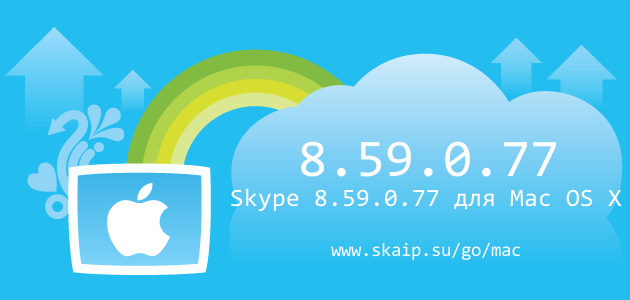
Размер файла:
99.7 МБОперационная система:
Mac OS XВерсия Skype:
8.59.0.77Дата релиза:
Скачиваний:
52Список изменений
В таблице ниже перечислен список известных нам изменений в версии Skype 8.59.0.77 для Mac OS X. Благодаря этому списку можно узнать, что нового в Skype для Mac OS X, какие ошибки устранены, над чем работали разработчики и много чего интересного.
| Строки | CapturePermissions_PermissionCameraRollPrePrompt:= = Предоставьте Skype разрешение на доступ к фотографиям и видео. |
|---|---|
| Строки | KeyboardShortcuts_Quit:= Выйти из Скайпа |
| Строки | Notifications_AndroidNotificationChannelConfigurationTitle:= Настройка уведомлений |
| Строки | Notifications_AndroidNotificationChannelConfigurationSubtitle:= Параметры звука, вибрации, светового индикатора |
| Строки | Notifications_AndroidNotificationChannelResetToDefaultsConfirmation:= Вы действительно хотите сбросить параметры уведомлений до значений по умолчанию? |
| Строки | Notifications_ResetNotificationSettingsLabel:= Сброс параметров уведомлений |
| Строки | Notifications_IncomingCallsNotificationChannel:= Входящие звонки |
| Строки | Notifications_OngoingCallsNotificationChannel:= Текущие звонки |
| Строки | Notifications_MessagesNotificationChannel:= Сообщения |
| Строки | Notifications_GroupMessagesNotificationChannel:= Групповые сообщения |
| Строки | Notifications_SmartGroupMessagesNotificationChannel:= Интеллектуальные групповые сообщения |
| Строки | Notifications_OthersNotificationChannel:= Другое |
| Строки | SlashCommandDescriptions_KickBan:= = Удаляет участника из разговора и блокирует его в чате. |
| Строки | SlashCommandDescriptions_SetBanList:= = Настраивает список заблокированных участников чата |
| Строки | SlashCommandDescriptions_Poll:= Создает опрос с параметрами |
| Строки | SlashCommandDescriptions_ClearMru:= Удаляет личный список недавно использованных выражений |
| Строки | SlashCommandDescriptions_Version:= Печатает текущую версию Skype |
| Строки | SlashCommandDescriptions_AddReactions:= Добавляет реакции к средству выбора реакции на сообщение |
| Строки | SlashCommandDescriptions_RemoveReactions:= Удаляет реакции из средства выбора реакции на сообщение |
| Строки | SlashCommandDescriptions_RemoveReactionsAt:= Удаление реакции в позиции N от средства выбора реакции |
| Строки | SlashCommandDescriptions_PrintReactions:= Печать реакций в виде сообщения |
| Строки | ScreenSharingToolbar_SharingStatusScreen:= Демонстрация экрана |
| Строки | ScreenSharingToolbar_SharingStatusWindow:= Демонстрация окна |
| Строки | ScreenSharingToolbar_RequestingControlStatus:= {viewer_display_name} запрашивает управление |
| Строки | ScreenSharingToolbar_SharingControlStatus:= Пользователь {viewer_display_name} получил управление |
| Строки | ScreenSharingToolbar_Stop:= Остановить демонстрацию |
| Строки | ScreenSharingToolbar_StopTooltip:= Остановить демонстрацию экрана или приложения |
| Строки | ScreenSharingToolbar_GrantControl:= Предоставить управление |
| Строки | ScreenSharingToolbar_GrantControlTooltip:= Предоставить управление своим экраном участнику звонка |
| Строки | ScreenSharingToolbar_AcceptControl:= Принять |
| Строки | ScreenSharingToolbar_AcceptControlTooltip:= Принять запрос на управление от пользователя {viewer_display_name} |
| Строки | ScreenSharingToolbar_DenyControl:= Отклонить |
| Строки | ScreenSharingToolbar_DenyControlTooltip:= Отклонить запрос на управление от пользователя {viewer_display_name} |
| Строки | ScreenSharingToolbar_TerminateControl:= Вернуть управление |
| Строки | ScreenSharingToolbar_TerminateControlTooltip:= Отозвать разрешение на управление экраном у пользователя {viewer_display_name} |
| Строки | ScreenSharingToolbar_WindowName:= Панель инструментов демонстрации экрана Скайпа |
| Строки | ContentPanelHeader_SMSConnectConversationTab:= |
| Строки | ContentPanelHeader_SMSConnectConversationTabWithNumber:= |
| Строки | ContentPanelHeader_SkypeSMSConversationTab:= |
| Строки | ContentPanelHeader_SkypeSMSConversationTabWithNumber:= |
| Строки | SyncAddressBookDialog_SmsConnectLearnMoreParagraph1Description:= |
| Строки | InfoPanel_DeleteConfirmationDialogContentSMS:= |
| Строки | InfoPanel_DeleteConfirmationDialogContentGroupSMS:= |
| Строки | InfoPanel_SMSConnect:= |
| Строки | InfoPanel_SkypeSMS:= |
| Строки | Notifications_CellularMmsBody:= |
| Строки | UserSettingsPanel_SmsSettingsTitle:= |
| Строки | SmsSettings_SmsSettingsHeader:= |
| Строки | SmsSettings_ViaSkypeSms:= |
| Строки | SmsSettings_ViaSkypeSmsSecondary:= |
| Строки | SmsSettings_ViaSkypeSmsConnect:= |
| Строки | SmsSettings_ViaSkypeSmsConnectSecondary:= |
| Строки | SmsSettings_SmsConnectCompleteSetupButton:= |
| Строки | SmsSettings_SmsConnectSettings:= |
| Строки | SmsSettings_SmsConnectSettingsDevices:= |
| Строки | SmsConnectRelaySettings_PhoneVerificationPanelHeader:= |
| Строки | SmsConnectRelaySettings_PhoneVerificationHeader:= |
| Строки | SmsConnectRelaySettings_PhoneVerificationPlaceholder:= |
| Строки | SmsConnectRelaySettings_PhoneVerificationSaveButton:= |
| Строки | SmsConnectRelaySettings_PhoneVerificationContinueButton:= |
| Строки | SmsConnectRelaySettings_PhoneVerificationFooter:= |
| Строки | SmsConnectRelaySettings_ConnectDevicePanelHeaderCampaign:= |
| Строки | SmsConnectRelaySettings_ConnectDevicePanelHeader:= |
| Строки | SmsConnectRelaySettings_ConnectDeviceHeader:= |
| Строки | SmsConnectRelaySettings_ConnectDevicePanelConnected:= |
| Строки | SmsConnectRelaySettings_ConnectDevicePanelConnectedNoDevices:= |
| Строки | SmsConnectRelaySettings_ConnectDevicePanelRemoveAllButton:= |
| Строки | SmsConnectRelaySettings_ConnectDevicePanelRemoveAllButtonHeader:= |
| Строки | SmsConnectRelaySettings_ConnectDevicePanelRemoveAllButtonBody:= |
| Строки | SmsConnectRelaySettings_ConnectDevicePanelRemoveAllButtonConfirm:= |
| Строки | SmsConnectRelaySettings_ConnectDevicePanelAvailable:= |
| Строки | SmsConnectRelaySettings_ConnectDevicePanelAvailableDeviceName:= |
| Строки | SmsConnectRelaySettings_ConnectDevicePanelNoDevices:= |
| Строки | SmsConnectRelaySettings_ConnectDevicePanelNoDevicesFollowSteps:= |
| Строки | SmsConnectRelaySettings_ConnectDevicePanelNoDevicesStep1:= |
| Строки | SmsConnectRelaySettings_ConnectDevicePanelNoDevicesStep2:= |
| Строки | SmsConnectRelaySettings_ConnectDevicePanelNoDevicesStep3:= |
| Строки | SmsConnectRelaySettings_ConnectDeviceFooter:= |
| Строки | SmsConnectRelaySettings_SendViaSkypeAlertTitle:= |
| Строки | SmsConnectRelaySettings_SendViaSkypeAlertContent:= |
| Строки | SmsConnectRelaySettings_SendViaSkypeAlertConfirm:= |
| Строки | SmsConnectRelaySettings_DisableSmsConnectAlertTitle:= |
| Строки | SmsConnectRelaySettings_DisableSmsConnectAlertContent:= |
| Строки | SmsConnectRelaySettings_DisableSmsConnectAlertConfirm:= |
| Строки | SmsConnectRelaySettings_DisableSmsConnectAlertCancel:= |
| Строки | SmsConnectRelaySettings_ConfirmAuthReqTitle:= |
| Строки | SmsConnectRelaySettings_ConfirmAuthReqBody:= |
| Строки | SmsConnectRelaySettings_ConfirmAuthReqButton:= |
| Строки | SmsConnectRelaySettings_CancelAuthReqButton:= |
| Строки | SmsConnectRelaySettings_ConnectNotificationHeader:= |
| Строки | SmsConnectRelaySettings_ConnectNotificationText:= |
| Строки | SmsConnectRelaySettings_ConnectInAppNotificationText:= |
| Строки | SmsConnectRelaySettings_UnpairedAgentInfoBodyText:= |
| Строки | SmsConnectRelaySettings_SetupText:= |
| Строки | SmsConnectRelaySettings_SetupAccessibilityLabel:= |
| Строки | SmsConnectRelaySettings_SendNotificationText:= |
| Строки | SmsConnectRelaySettings_SendNotificationLabelText:= |
| Строки | SmsConnectRelaySettings_ViaPhoneLabel:= |
| Строки | SmsConnectRelaySettings_SendNotificationButtonText:= |
| Строки | SmsConnectRelaySettings_MoreInfoText:= |
| Строки | SmsConnectRelaySettings_MoreInfoAccessibilityLabel:= |
| Строки | SmsConnectRelaySettings_InstallSkypeText1:= |
| Строки | SmsConnectRelaySettings_InstallSkypeText2:= |
| Строки | SmsConnectRelaySettings_GetSignedInAsWithOutNameText:= |
| Строки | SmsConnectRelaySettings_GetSignedInAsWithNameText:= |
| Строки | SmsConnectRelaySettings_ViaSkypeSmsLabel:= |
| Строки | SmsConnectRelaySettings_ViaSkypeSmsLabelBottom:= |
| Строки | SmsConnectRelaySettings_EnabledText:= |
| Строки | SmsConnectRelaySettings_DisabledText:= |
| Строки | SmsConnectRelaySettings_IncompleteText:= |
| Строки | SmsConnectRelaySettings_UnpairedButtonlabelBottom:= |
| Строки | SmsConnectRelaySettings_BottomLabelWithName:= |
| Строки | SmsConnectRelaySettings_BottomLabel:= |
| Строки | SmsConnectRelaySettings_RemoveThisDeviceText:= |
| Строки | SmsConnectRelaySettings_HeaderLabel:= |
| Строки | SmsConnectRelaySettings_MobileNumber:= |
| Строки | SmsConnectRelaySettings_PairedAgentDescriptionText:= |
| Строки | SmsConnectRelaySettings_MoreActionsAccessibilityLabel:= |
| Строки | SmsConnectRelaySettings_AlertContentDialogText:= |
| Строки | SmsConnectRelaySettings_RemovedText:= |
| Строки | SmsConnectRelaySettings_InstallOnPhoneText:= |
| Строки | SmsConnectRelaySettings_InstallOnPhoneAccessibilityLabel:= |
| Строки | SmsConnectRelaySettings_SmsConnectLearnMoreLink:= |
| Строки | SmsConnectRelaySettings_DeleteAllSmsText:= |
| Строки | SmsConnectRelaySettings_DeleteAllSmsConfirmationTitle:= |
| Строки | SmsConnectRelaySettings_DeleteAllSmsConfirmationContent:= |
| Строки | SmsConnectRelaySettings_MoreInfoForSmsConnectLabel:= |
| Строки | SmsConnectRelaySettings_MoreInfoOnVerificationCodeLabel:= |
| Строки | SmsConnectRelaySettings_NotificationSentStatus:= |
| Строки | SmsConnectAdvancedSettings_AdvancedSettingsHeader:= |
| Строки | SmsConnectAdvancedSettings_PhoneNumberSettingsButton:= |
| Строки | SmsConnectMessaging_SendSmsToNumberViaPhone:= |
| Строки | SmsConnectMessaging_SmsCharacterCounterLabel:= |
| Строки | SmsConnectMessaging_SmsFragmentCountLabel:= |
| Строки | SkypeSmsToSmsConnectControl_SkypeSmsToSmsConnectInfoHeader:= |
| Строки | SkypeSmsToSmsConnectControl_SkypeSmsToSmsConnectInfoTerminalOneWay:= |
| Строки | SkypeSmsToSmsConnectControl_SkypeSmsToSmsConnectInfoTerminalTwoWay:= |
| Строки | SkypeSmsToSmsConnectControl_SkypeSmsToSmsConnectInfoAgent:= |
| Строки | SkypeSmsToSmsConnectControl_SkypeSmsToSmsConnectSwitch:= |
| Строки | SkypeSmsToSmsConnectControl_SkypeSmsToSmsConnectSwitchAccessibilityString:= |
Конечно, мы могли что-то упустить, но будем рады за любую помощь в составлении полного списка, поэтому, если вы знаете какие-либо подробности об этой версии или заметили ошибки, оставьте комментарий и мы обязательно дополним или исправим информацию.

Нет комментариев